A Skype forradalmasította a másokkal való vezeték nélküli kommunikációt. Azonban az egyik gyakori kihívás, amely tompíthatja a Skype-élményt, a háttérzajok. Konferenciahívás esetén a kívülről jövő környezeti zajok, a ventilátorzaj vagy a mikrofon interferenciája bosszantó lehet. Szerencsére vannak tippek és trükkök a háttérzaj csökkentésére Skype használata közben. Ebben a cikkben néhány gyakorlati módszert mutatunk be a csökkentésére háttérzaj a Skype-ban és magasabb szintre emeli hívási élményét.

A Skype segítségével ingyenesen kezdeményezhet video- és hanghívásokat. Ez egy nagyszerű alkalmazás az eszközén, amellyel kapcsolatba léphet kollégáival, családjával és más emberekkel, akik távol élnek Öntől. Ezzel akár üzenetet is küldhet és távolítsa el a Skype üzenetet ha akarod. A hívások során a zaj már sok felhasználó számára problémát okozott, ezért el kell távolítani minden olyan zajt, amely zavarja a hívási élményt az említett alkalmazásban. El lehet kerülni a zajokat ügyelet közben? Akkor lehetséges, ha csendes helyen telefonál, vagy mikrofont használ, a zajszűrés képes eltávolítani a mikrofonban felhalmozódó összes háttérzajt. De ma elmagyarázzuk, hogyan lehet eltávolítani a háttérzajokat egy Skype-hívásból.
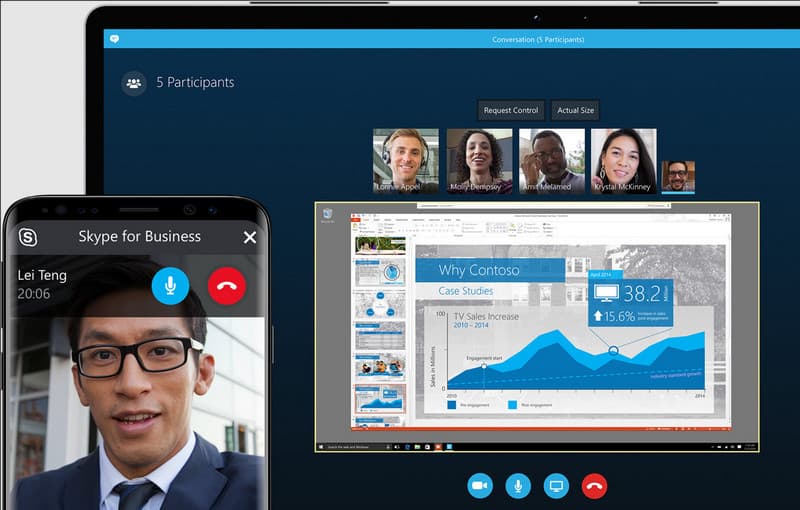
Igen, a Skype beépített zajszűrő funkcióval rendelkezik. Ez a funkció kiküszöböli a zajjeleket olyan fejlett algoritmusok segítségével, amelyek képesek a háttérzajok észlelésére és kiszűrésére, hogy a hang átláthatóbbá és jobbá váljon. Mivel az alkalmazás rendelkezik ilyennel, a mi megtiszteltetésünk, hogy megtanítjuk Önnek, hogyan működik a Skype zajszűrő funkciója az itt leírt lépések elolvasásával és követésével.
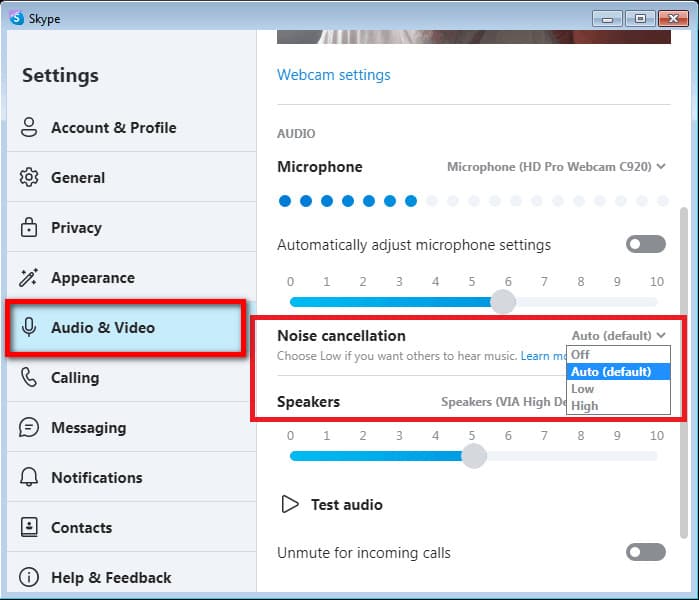
Ha úgy gondolja, hogy a Skype zajszűrő funkciója nem elegendő a felvétel és az újrajátszás után, jobb, ha más megoldást keres. Aiseesoft Video Converter Ultimate egy teljes funkcionalitású alkalmazás, amelyet letölthet Windows vagy Mac számítógépére, hogy eltávolítsa a háttérzajokat a videóból vagy a hangból. Az alkalmazás könnyen észleli az összes zajjelet, és a lehető leggyorsabban automatikusan eltávolítja azokat.
Az alkalmazás azonban egy harmadik féltől származó alkalmazás, ami azt jelenti, hogy le kell töltenie az alkalmazás csomagját, de a fájl mérete nem olyan nagy a professzionális szerkesztőkéhez képest. Ha segítségre van szüksége, használja ezt az alkalmazást a rögzített Skype-hívások háttérzajának eltávolítására.
100% biztonságos. Nincsenek hirdetések.
100% biztonságos. Nincsenek hirdetések.
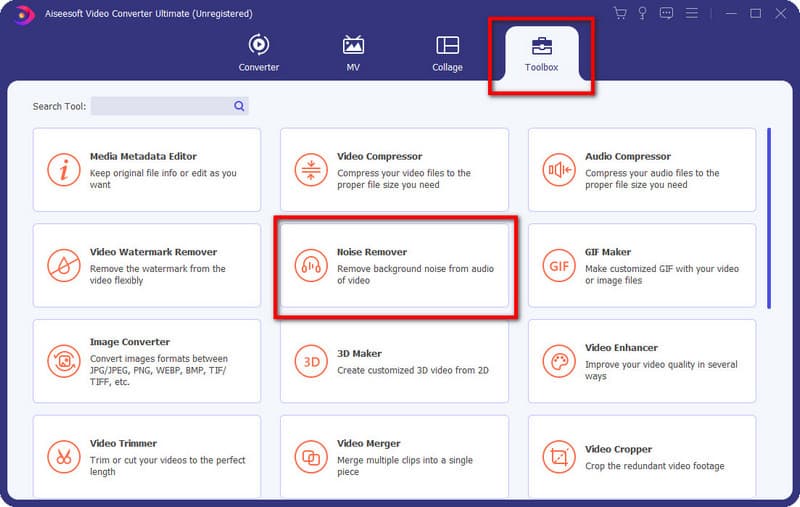
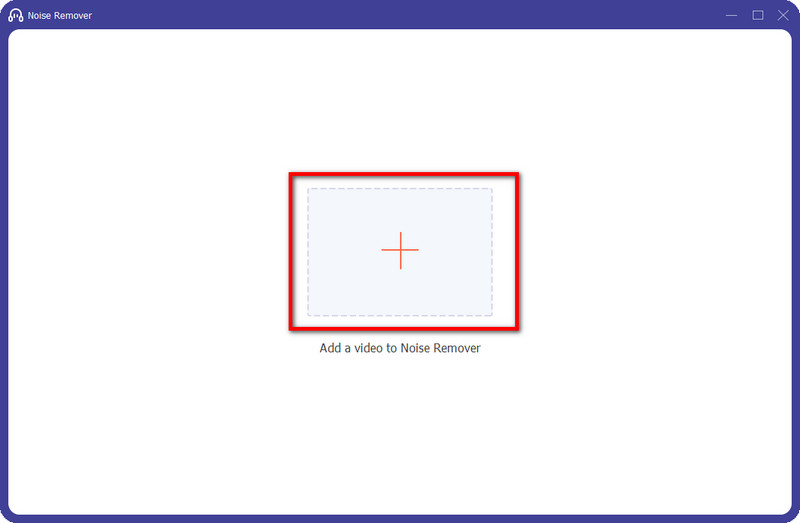
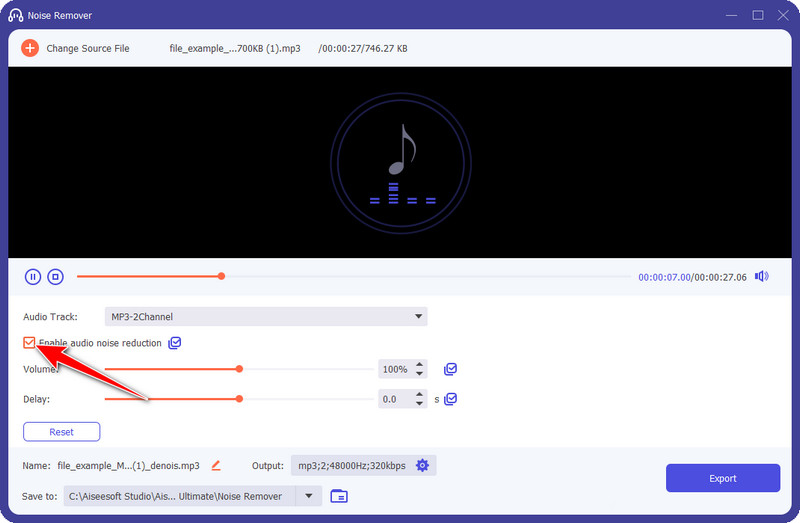
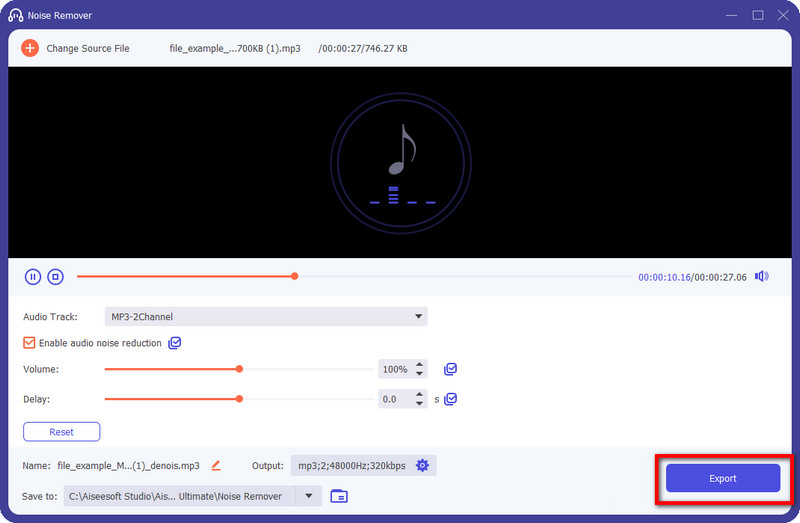
A háttérzaj eltávolítása a Skype-ban befolyásolja a hangminőséget?
Néhány változás történik, amikor aktiválja a zajszűrést a Skype-ban. Minőségi szempontból a hang kevésbé lesz természetes, mivel az összes jel eltűnik. Néha nehéz megérteni, mit mondanak mások, amikor a zajszűrés be van kapcsolva. Sőt, az ebben a funkcióban rejlő lehetőségek maximalizálása mindenki számára kötelező.
Aktiválhatom a zajszűrést a Skype-on megbeszélés közben?
Igen, hívás közben is aktiválhatja, ehhez meg kell nyitnia a Beállításokat, meg kell keresnie az Audio & Viideo elemet, ki kell választania, hogy a hallható zaj magas vagy alacsony, majd nyomja meg a Mentés gombot az aktiváláshoz. Ha be van kapcsolva, csökkenti a háttérben lévő zajokat, de nem a teljes zajt a háttérben. Ennek ellenére még mindig nagyszerű, különösen nyüzsgő környezetben.
Eltávolíthatom a háttérzajt az élő Skype-hívásokból az Aiseesoft Video Converter Ultimate alkalmazásban?
Sajnos az Aiseesoft Video Converter Ultimate csak a háttérzajokat tudja eltávolítani az előre rögzített video- és audiofájlokból, ami azt jelenti, hogy az élő hívás nem tartozik az alkalmazás által támogatott hatókörbe. Tehát, ha ezt az alkalmazást szeretné használni a felvett hívás zajainak eltávolítására, ez a legjobb és legjobb eszköz, de ha szeretné eltávolítani a zajt egy élő Skype-hívás során, akkor ez az alkalmazás nem használható.
Következtetés
A háttérzajok zavaróak a Skype-hívások során, ezért különböző módszereket alkalmazhat az eltávolítására. háttérzajok a Skype-on. Az alkalmazás beépített zajszűrő funkciója nagyszerű kiindulópont a zajok csökkentésére, de nem távolítja el teljesen a zajokat. A hívás rögzítése után újra elődolgozhatja azt az Aiseesoft Video Converter Ultimate segítségével, mivel az alkalmazás gondosan kezeli a zajeltávolítást anélkül, hogy rontaná az általános hangminőséget.
Az ebben a cikkben ismertetett lépéseket követve produktívabb és kielégítőbb Skype-hívást élvezhet konferenciáján és másokkal. Ha úgy gondolja, hogy másoknak szüksége van erre az oktatóanyagra, elküldheti nekik ezt a cikket, hogy értesüljenek arról, hogy a Skype rendelkezik ezzel a funkcióval, amelyet ingyenesen használhatnak.

A Video Converter Ultimate kiváló videó konverter, szerkesztő és javító, amellyel videókat és zenéket konvertálhat, javíthat és szerkeszthet 1000 formátumban és még sok másban.
100% biztonságos. Nincsenek hirdetések.
100% biztonságos. Nincsenek hirdetések.